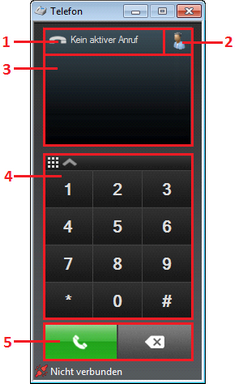1 |
Status:
|
Bild 7: Telefonfenster |
||||||||||||||||||||
2 |
Schnellzugriff auf Kontakte:Mit einem Klick auf das Kontakt-Symbol können Sie sich eine Liste der Helpdesk Kontakte anzeigen lassen. Mit einem Doppelklick auf einen Kontakt öffnen Sie die entsprechenden Kontaktdetails. Ist hier mindestens eine Telefonnummer eingetragen, können Sie den Kontakt über die zugewiesene Telefonnummer direkt mithilfe des entsprechenden Anruf-Symbols hinter der Telefonnummer anrufen. |
|||||||||||||||||||||
3 |
Telefonnummernfeld:Zeigt die Telefonnummer des Gesprächspartners an. Beachten Sie, dass beim Einfügen einer Telefonnummer diese automatisch normalisiert wird. Das heißt, es werden automatisch alle nicht numerischen Zeichen entfernt und das +-Zeichen bei der Ländervorwahl durch zwei Nullen ersetzt. Dies geschieht sowohl beim Einfügen aus der Zwischenablage, als auch beim direkten Anrufen aus den Kontaktdetails heraus. Telefonnummern können deshalb in einem beliebigen, unterstützten Format in die Kontaktverwaltung des ACMP Helpdesk eingetragen werden. Folgende Nummernformate werden unterstützt:
Sonderzeichen werden automatisch beim Wählen oder bei der Anruferkennung weggelassen. Folgende Nummernformate sind unzulässig:
Es dürfen nicht 2 Telefonnummern oder Durchwahlen in einem Telefonfeld hinterlegt sein. Außerdem ist es nicht zulässig, eine Null nach der Ländervorwahl anzugeben (hier nach der +49) |
|||||||||||||||||||||
4 |
Wähltasten:Über die Nummerntasten können Sie die Telefonnummer des gewünschten Gesprächspartners angeben. Alternativ können Sie auch über die Nummerntasten ihrer Tastatur die gewünschte Telefonnummer eingeben oder eine Nummer aus der Zwischenablage einfügen.
Wenn Sie oberhalb der Wähltasten den Pfeil anklicken, werden die Nummerntasten ausgeblendet. |
|||||||||||||||||||||
5 |
Anrufoptionen:Je nach aktuellem Status haben Sie unterschiedliche Möglichkeiten:
Um einen Anruf zu halten klicken Sie zunächst auf den Button „Halten“. Ihr Gesprächspartner hört daraufhin den „Bitte warten“-Ton der Telefonanlage. Um mit dem Anruf fortzufahren klicken Sie auf den Button „Zurückholen“.
Soll der Anrufer weitergeleitet werden, so klicken Sie zunächst auf den Button „Weiterleiten“. Im folgenden Dialog können Sie nun die Telefonnummer eingeben, zu der weitergeleitet werden soll, oder die Telefonnummer eines Kontaktes aus der Kontaktliste auswählen und mit „Ok“ bestätigen. Es wird nun versucht eine Verbindung zwischen den beiden Gesprächspartnern aufzubauen während der Anrufer den „Bitte warten“-Ton der Telefonanlage hört. Gelingt dies, können Sie auflegen und die Gesprächspartner werden verbunden. Sollte der Verbindungsaufbau scheitern, weil z.B. der neue Gesprächspartner nicht abnimmt, so können Sie durch Drücken des Buttons „Zurückholen“ das Gespräch mit dem Anrufer wieder aufnehmen. |
|||||||||||||||||||||
Zuletzt bearbeitet am 07.11.2019